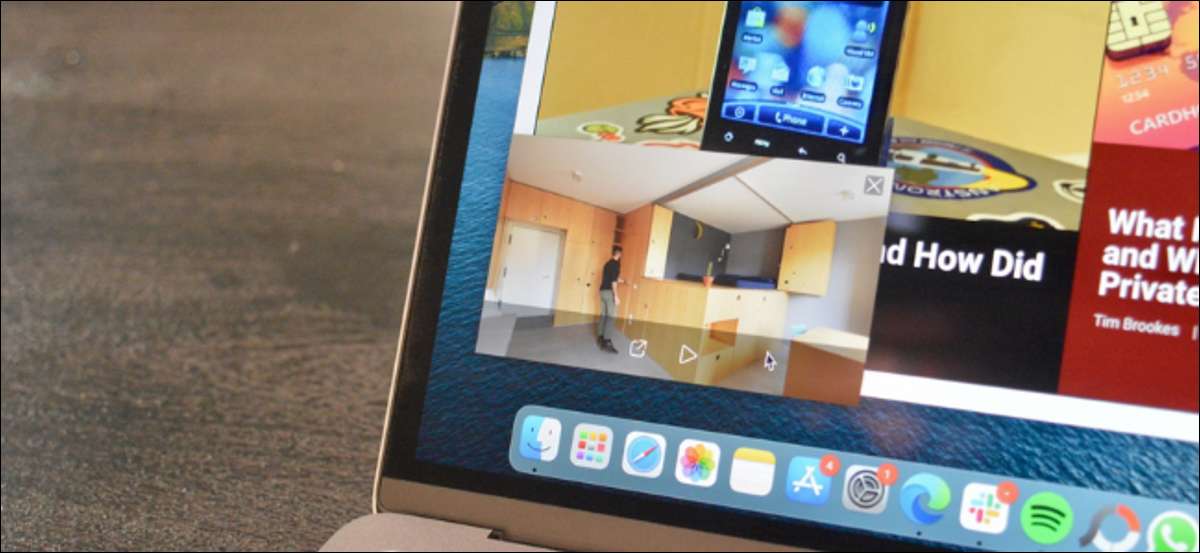
O modo Picture-in-Picture (PIP) no Microsoft Edge permite assistir a vídeos em uma janela flutuante ajustável pop-out que permanece no topo da tela. Você não precisa usar um aplicativo de terceiros para visualizar vídeos como este, pois é um recurso interno na borda.
Existem duas maneiras de assistir a vídeos em Pip. Você pode usar o método padrão no Microsoft Edge (que é um pouco tedioso) ou você pode usar uma extensão para ativar instantaneamente qualquer vídeo em uma janela de imagem em figura. Nós vamos cobrir as duas opções abaixo.
Use o modo pip integrado do Microsoft Edge
Antes de começar, certifique-se de que você está executando o versão mais recente do Microsoft Edge no seu Windows 11, 10 ou computador Mac ou Faça o download diretamente do site da Microsoft .
Comece abrindo um site que contém um vídeo que você deseja jogar. Isso pode ser quase qualquer site de vídeo, como o YouTube ou o Vimeo. Infelizmente, o recurso PIP é bloqueado em sites como Netflix e Hulu. Em seguida, clique no botão Play do vídeo para iniciar a reprodução.
No player de vídeo, clique com o botão direito do mouse uma vez para ver as opções relacionadas ao vídeo.
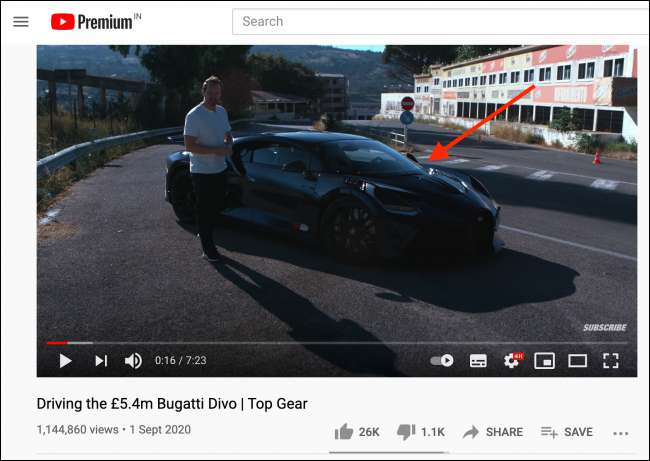
Mova o cursor um pouco e clique com o botão direito do mouse no vídeo novamente para ver mais opções. Para nós, clicando com o botão direito do mouse novamente no mesmo local não revelou a opção Picture-in-Picture.

Aqui, você encontrará uma opção "Picture in Picture". Se um não estiver disponível, o recurso PIP não está disponível nesse site. Basta selecionar a opção para iniciar a reprodução de vídeo em uma janela de fotografia flutuante.
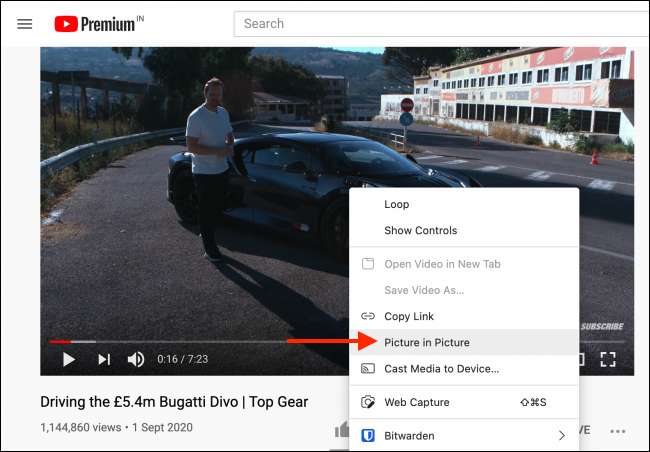
A janela pode ser movida onde quiser, e pode ser redimensionada como uma janela regular. Você pode até movê-lo para fora da tela. Clique no botão Pausa para controlar a reprodução.

Quando terminar, clique no botão "X" para parar a reprodução e fechar a janela. Clicar no botão Picture-in-Picture colocará o vídeo de volta para sua guia original (e continuará a reprodução).
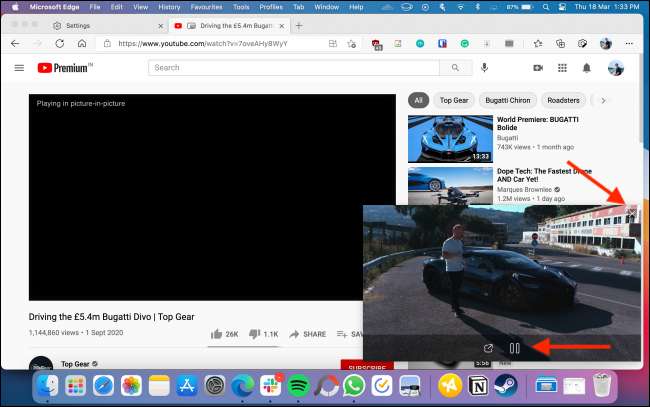
RELACIONADO: Como atualizar o Microsoft Edge
Use uma extensão PIP (add-on) no Microsoft Edge
O método tradicional para usar o modo picture-in-quadro é ambos ocultos e complicados. Se você quiser encontrar uma maneira mais rápida que funcione em mais sites, use a extensão "picture-in-picture" (add-on) para o Microsoft Edge.
Quando estiver instalado, tudo o que você precisa fazer é ir a uma página com o vídeo e clicar na extensão da barra de ferramentas para entrar no modo Picture-in-Picture.
Para começar, abra o Página de imagem em todos os lugares . Aqui, clique no botão "Obter".
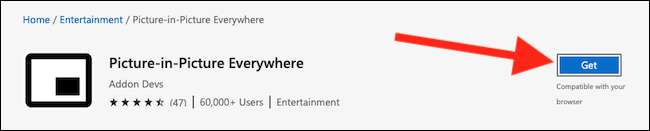
A partir do pop-up, escolha a opção "Adicionar extensão" para instalar a extensão.

Agora você encontrará o ícone foto-in-picture na barra de extensão.
Em seguida, basta abrir a página da Web que contém o vídeo que você deseja assistir. A extensão suporta sites populares como o YouTube, o Netflix, o Vimeo e o Twitch, mas não está disponível em todos os lugares, incluindo Hulu. Em seguida, clique no ícone de extensão da foto-in-quadro da barra de ferramentas.
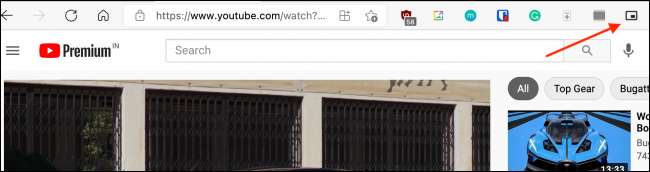
O vídeo irá aparecer instantaneamente na janela flutuante. Clique no ícone de extensão novamente para fechar o jogador flutuante.
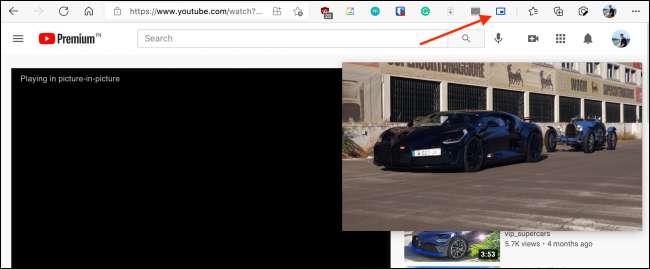
O Microsoft Edge é preenchido com pequenos recursos de produtividade. Você já tentou usar as guias verticais ?
RELACIONADO: Como usar guias verticais no Microsoft Edge







